ppt2013取色器使用操作教程
时间:2022-10-26 17:43
估计有的用户还不了解ppt2013怎样取色器使用操作教程,下文小编就分享ppt2013取色器使用操作教程,希望对你们有所帮助哦。
ppt2013取色器使用操作教程

打开ppt文档,单击“插入”按钮。之后会进入到插入控制面板,接着单击该面板上的“图片”按钮。然后会弹出一个对话框让我们选择颜色,我们选择好要取色的图片,选择好之后单击“打开”按钮。
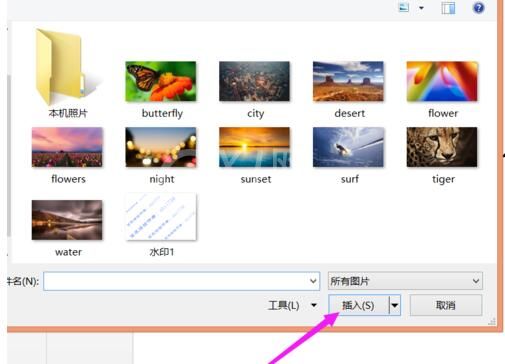
单击后会插入图片,此时单击下图片,再单击下菜单栏中的“开始”按钮。
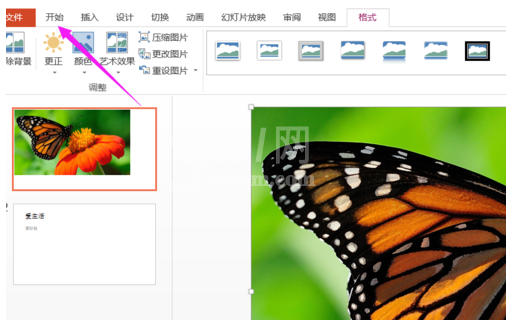
单击开始按钮后会出现如图所示,在ppt右侧就会有一个“形状填充”选项,单击该选项。
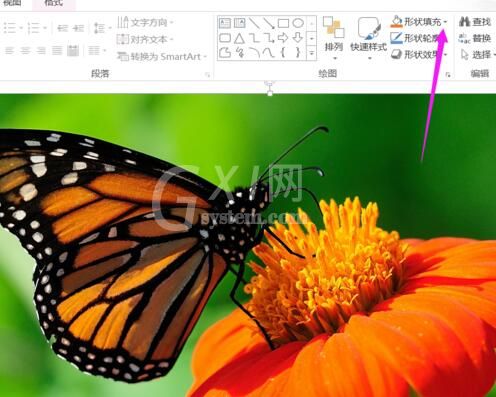
单击后会下拉选项,在下拉的选项中就会有一个“取色器”按钮,单击该按钮。
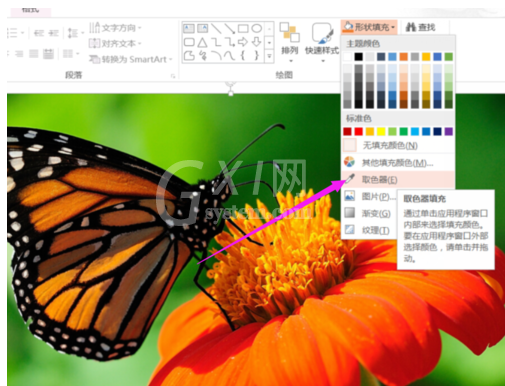
然后就可以选取颜色了,我们将鼠标移动要选取的颜色处,就会显示如图所示,此时就会显示要选取的颜色,我们单击下鼠标,或按下回车键即可成功取色。

取色完成之后,会发现“形状填充”里的颜色就会变成刚刚所取的颜色,这就说明已经取色成功了,选取好的颜色能使用到别的对方去了。
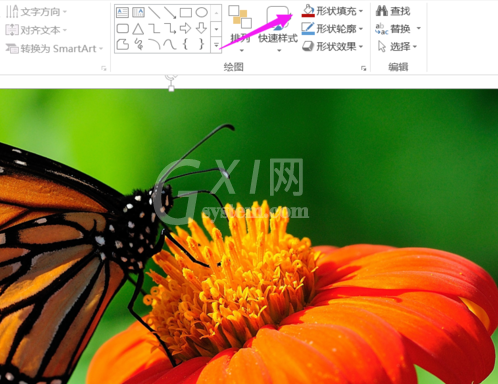
各位小伙伴们,看完上面的精彩内容,都清楚ppt2013取色器使用操作内容了吧!



























